Paljud kasutajad kurdavad selle probleemiga silmitsi seistes, kui näevad veateadet, näiteks:Msstdfmt.dll ei leitud"Või"Fail msstdfmt.dll puudub”, Proovides samal ajal Windows 10 arvutisse programmile juurde pääseda või seda installida. Võite näha sama tüüpi veateateid, mis tähistavad sama asja.
Viga msstdfmt.dll võib tekkida olukorra tõttu, mis võib lõpuks mõne faili kustutada või kahjustada msstdfmt.dll-failid võivad põhjustada registriprobleemi, viirusrünnaku või riistvara kahjustada. Kuid õnneks on paar parandust, mis aitavad teil seda probleemi lahendada. Vaatame, kuidas.
1. meetod: käivitades SFC / Scannow
Samm 1: Minge Alusta nuppu töölaual ja tippige Käsurida otsinguväljal. Paremklõpsake tulemusel ja valige Käivita administraatorina avama Käsurida admin-režiimis.

2. samm: Aastal Käsurida aknasse, tippige allolev käsk ja vajutage Sisenema:
sfc / scannow

Skannimine võtab aega, nii et oodake, kuni see lõpeb. See parandab kõik kohapeal avastatud vead.
See peaks probleemi lahendama, kui te siiski ei pääse programmidele juurde, proovige 2. meetodit.
2. meetod: registrikäsu kasutamine
Samm 1: Mine Alusta nuppu töölaual ja tippige regedit otsinguväljal. Nüüd paremklõpsake tulemusel ja valige Käivita administraatorina.
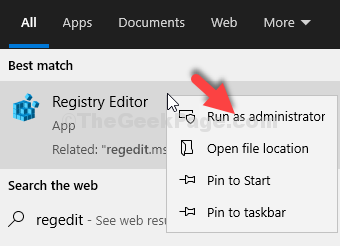
2. samm: Aastal Registriredaktor aknas minge Fail ja valige Eksport.

3. samm: Nüüd looge faili varukoopia Registriredaktor suvalises eelistatud asukohas.
Näiteks lõime siin varukoopia Dokumendid. Nimetasime faili nimeks Varundamine ja vajutas nuppu Salvesta nuppu. Võite failile nime anda vastavalt oma soovile.
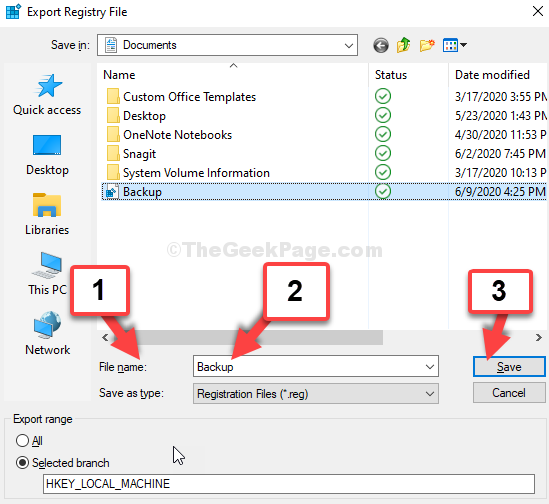
4. samm: Järgige nüüd Samm 1 alates 1. meetod avama Käsurida admin-režiimis. Nüüd Käsurida käivitage kaks allpool olevat käsku ükshaaval ja vajutage Sisenema iga kord:
- regsvr32 c: \ windows \ system32 \ msstdfmt.dll
- regsvr32 c: \ windows \ syswow64 \ msstdfmt.dll
4. samm: Välju Käsurida ja minge nüüd allolevale lingile DLL fail:
https://www.dll-files.com/msstdfmt.dll.html
See näitab kõigi 32-bitiste versioonide linke. Laadige alla uusim DLL-fail.

5. samm: Avage allalaaditud ZIP-fail Failihaldur ja lohistage MSSTDFMT.DLL fail töölaual.
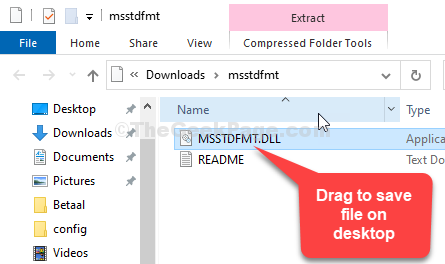
6. samm: Nüüd vajutage Windows + E klaviatuuri avamiseks koos klahvidega Failihaldur. Kliki See arvuti vasakpoolne otsetee ja klõpsake nuppu C-draiv paremal.

7. samm: Liikuge samm-sammult allolevasse asukohta:
- Windows
- Süsteem32
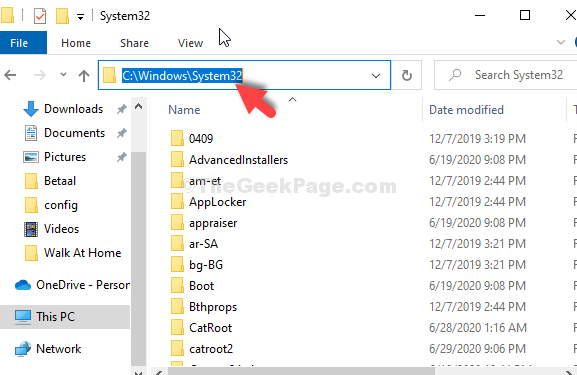
8. samm: Nüüd kopeerige MSSTDFMT.DLL fail töölaualt ja kleepige see sisse Süsteem32.
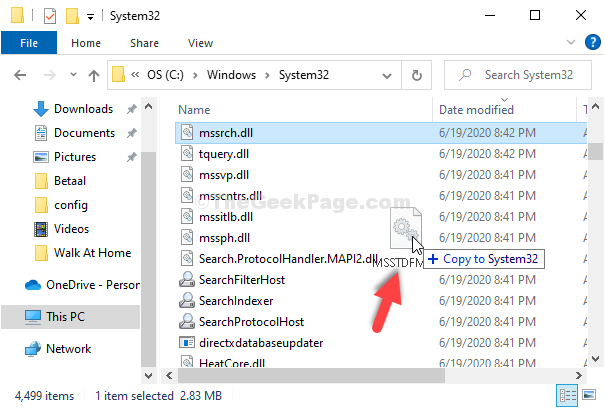
Ilmuvas viipas klõpsake nuppu Jätka anda administraatorile kleepimisõigused.
9. samm: Nüüd avage uuesti administraatori režiimiga käsuviip, nagu on näidatud 1. meetodil. Nüüd täida samad kaks käsku ükshaaval ja vajuta Sisenema iga kord:
regsvr32 c: \ windows \ system32 \ msstdfmt.dll
regsvr32 c: \ windows \ syswow64 \ msstdfmt.dll
See on kõik. Nüüd taaskäivitage arvuti ja viga peaks kaduma.

